
Vaja on rohkem kui ühel korral salvestage toimuv meie arvutiekraanile Windows 10-ga. Võib juhtuda, et arvutis on viga, et soovite lahenduse leidmiseks kedagi näidata. Või olete näinud midagi, mida soovite salvestada. Põhjusi on palju, kuid see, mida me sel juhul teha tahame, on selge: tahame ekraani salvestada.
Tavaline on see, et nendel juhtudel kasutame selleks programme. Kuid meil on ka teisi viise lubage ekraani Windows 10-s salvestada ilma midagi installimata. Valik, mis on kahtlemata väga mugav, eriti kui meie arvutis on ruumi osas mõnevõrra piiratud.
Ekraani salvestamine on protsess, mis võib olla oluline paljudele kasutajatele. Niisiis, me tahame, et seda protsessi oleks lihtne teostada, pluss nii kiiresti kui võimalik. Kuna paljudel juhtudel peame seda teostama teatud kiirusega. Seega on oluline selles osas kiire olla. On võimalus, mille puhul saame kasutada arvuti brauserit. Nii et me ei pea selle jaoks Windows 10-sse midagi installima.

Hea lahendus selles osas on RecordScreenEt saate seda linki külastada. Tänu sellele veebisaidile saame arvuti ekraani hõlpsalt salvestada. Sel viisil saame faili, millega saame hiljem töötada. Kas sellepärast, et tahame selle pildiks teisendada või mingil hetkel mainitud videot redigeerida. Valikuid on selles osas palju.
Salvestusekraan RecordScreeniga
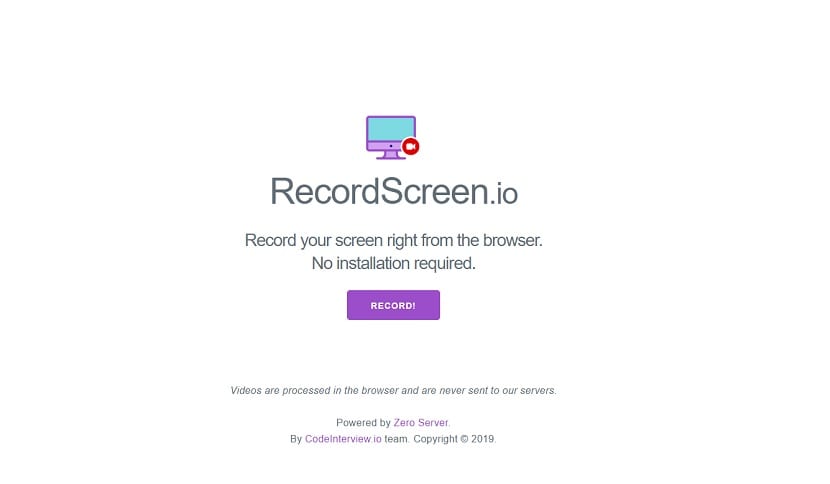
Üks suurtest eelistest, mida RecordScreen meile pakub on see, et seda on väga lihtne kasutada. Selle veebisaidile sisenedes näeme, et liides ei tekita komplikatsioone. Sel hetkel, kui tahame arvutiekraani salvestada, peame selle jaoks ainult nuppu vajutama. Nii et sel hetkel hakatakse meie Windows 10 arvuti ekraani salvestama. Väga mugav kasutada.
Nad pakuvad meile selles osas kahte võimalustEkraani salvestamisel operatsioonisüsteemis Windows 10. Saame valida, kas salvestame ekraani ainult arvutisse, kuid võime valida ka ekraani ja kaamera salvestamise. Nii et näeksite nii ekraani kui ka sel juhul kaamerast nähtavat, veebikaamerast. Nii saab iga kasutaja ekraani salvestamiseks valida endale sobivaima võimaluse.
Et toimida, RecordScreen küsib meilt paar luba. Tavaliselt on selleks mikrofoni ja kaamera luba, juhul kui laseme neil ka veebikaamera salvestada. Sellisel juhul pole imelikke õigusi, nagu näete. Anname neile ja siis hakkab tööriist tavapäraselt salvestama. Kui oleme juba salvestanud selle, mida tahtsime, peame vaid vajutama, et nimetatud video salvestamine peatada. Seejärel genereeritakse fail, millega saame teha mida iganes tahame. Meil on võimalus see salvestada, kuid soovi korral saame seda ka muuta. Nii et iga kasutaja saab selle failiga lihtsal viisil teha seda, mida ta vajab.

Teine eelis, mis meil RecordScreeni kasutamisel on, on see nimetatud videot pole nende serveritesse salvestatud. Mida me selle ekraani salvestamisel oleme saanud, kuvatakse brauseris. Saame selle failiga teha mida tahame ja kui me veebist lahkume, kustutatakse see fail. Nii et te ei saa sellest midagi kasutada ega tea, mida oleme selle konkreetse juhtumi puhul salvestanud. Kuid on ka oluline, et kui soovite seda faili, siis salvestage see. Teine oluline aspekt kasutajatele, kes soovivad oma arvuti ekraani Windows 10-ga salvestada. Kuna teate sel moel, et teie privaatsus on alati hästi kaitstud.